윈도우10 글자 선명도 ClearType 설정 방법
2021. 12. 1. 19:46 / 서기랑
전체적인 화면이 흐리게 보이는 것은 아니지만 탐색기의 상단 메뉴나 아이콘명 등의 글자 등이 선명하게 보이지 않는다고 생각된다면 CleayType의 설정을 확인해 보는 것이 좋다.
CleayType는 윈도우의 글자가 선명하고 깨끗하게 보이도록 도와주는 기능으로 글자 샘플을 보여주고 사용자가 선택할 수 있도록 해준다.
ClearType 선명도 설정 하기
1. ClearType 실행.
시작 메뉴에서 ClearType 텍스트 조정을 검색한 뒤 실행하도록 하자.
(윈도우의 font 폴더로 이동하여 실행하는 방법도 있다.)
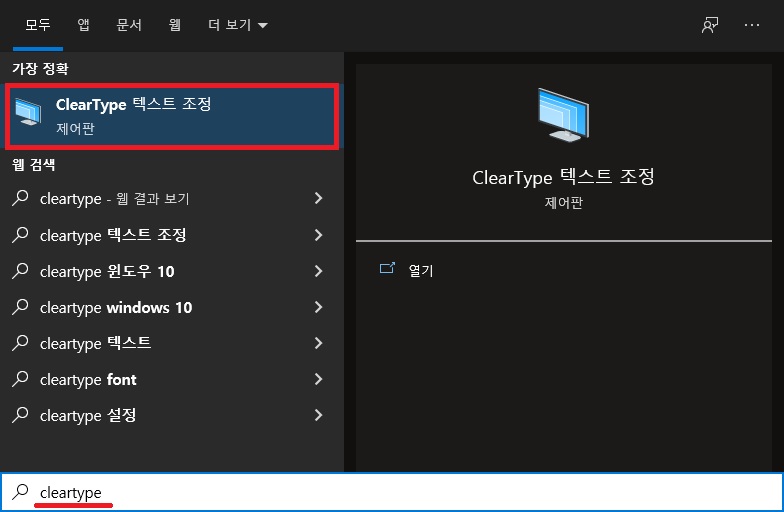
2. 선명도 설정 하기.
ClearType 창이 나타나면 해당 기능의 사용에 체크를 하고 다음으로 넘어가도록 하자.
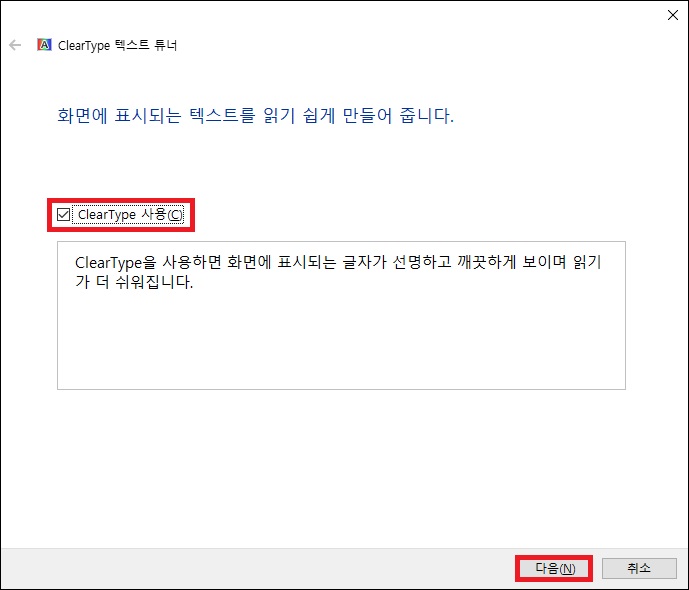
모니터를 확인한 뒤 선명도 글자 샘플이 나타나면 가장 보기 좋은 샘플을 선택하면 되며 몇 번의 선택을 하면서 다음으로 넘어가다 보면 설정은 끝난다.
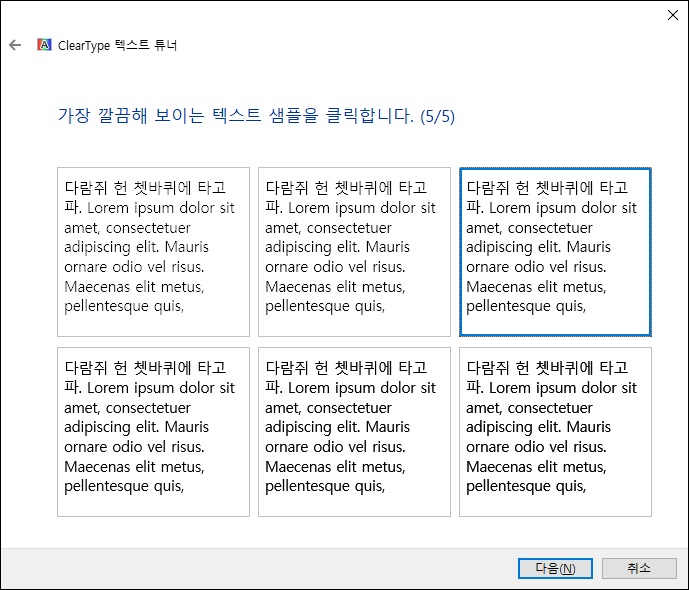
그 외 내용
해당 설정은 윈도우에서 사용되는 글자와 관련된 설정으로 모니터 전체가 흐리게 보인다면 모니터와 관련된 설정을 확인해보는 것이 좋은데 듀얼 모니터를 사용하거나 노트북과 모니터를 연결했을 때 화면이 흐리게 나타난다면 아래의 글을 참고하여 설정을 확인해보는 것이 좋다.